1. Призначення поштового сервера. 1
2. Характеристики поштового сервера Courier Mail Server. 2
3. Установка і настройка CourierMail Server 1.56. 2
4. Контрольні питання і завдання. 6
5. Домашнє завдання. 6
Призначення поштового сервера
Основна особливість електронної пошти полягає в тому, що інформація відправляється одержувачеві не безпосередньо, а через проміжну ланку - електронну поштову скриньку, який являє собою місце на сервері, де повідомлення зберігається, поки його не запросить одержувач.
Користувачі, за допомогою програми - поштового клієнта (Outlook Express, Thunderbird та ін.), Можуть створювати листи, відправляти їх на сервер і забирати пошту зі своїх поштових скриньок на сервері.
Спілкування сервера і клієнта відбувається за спеціальним поштовим протоколам - Simple Mail Transfer Protocol (SMTP) - при передачі листів на сервер і Post Office Protocol v.3 (POP3) - при прийомі листів з поштової скриньки. Підключення клієнтів до сервера відбувається через певні порти. Для SMTP стандартним є порт 25, для POP3 - порт 110.
Характеристики поштового сервера Courier Mail Server
Існують різні поштові сервера. Як приклад розглянемо установку і настройку поштового сервера Courier Mail Server.
Courier Mail Server - це поштовий сервер (сервер електронної пошти) під Windows для локальних мереж. Він допоможе вам швидко організувати обмін електронною поштою в локальній мережі і в Інтернеті. Courier Mail Server не вимагає установки в системі. Досить завантажити архів з програмою і розпакувати її в будь-яку папку на жорсткому диску комп'ютера, який буде працювати в якості поштового сервера.
Установка і настройка CourierMail Server 1.56
У цій прикладі будемо налаштовувати і використовувати безкоштовну версію поштового сервера Courier Mail Server 1.56.
Переваги Courier Mail Server 1.56:
· Простота установки і видалення
· Мале споживання системних ресурсів
· Зручна графічна оболонка
· Російськомовний інтерфейс і документація
· Підтримка необмеженого числа поштових скриньок
Примітка: в прикладі все комп'ютери мережі працюють під управлінням ОС Windows XP. Всі комп'ютери в мережі однакові (немає ніяких виділених комп'ютерів-серверів). Комп'ютер вчителя має ім'я server, комп'ютери учнів pc01, pc02 і т.д. Все програмне забезпечення, що розглядається в цьому розділі, ставиться в папку C: \ MyServers \ usr \ local \. Якщо у вас комп'ютери мають інші імена (а це швидше за все так :)), то враховуйте це під час налаштування ПО. Так само ви можете вибрати і одного папку для установки програми.
CMS поставляється у вигляді zip-архіву, що містить виконуваний файл і документацію. Для установки сервера створіть папку, в якій він буде функціонувати, витягніть файли з архіву в цю папку і запустіть додаток CourierMS.exe.
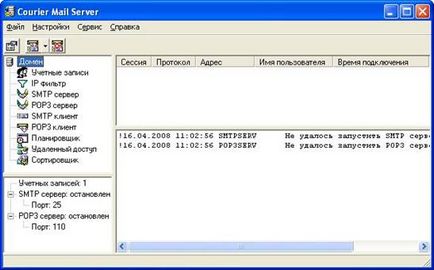
При першому запуску сервер всередині своєї папки автоматично створить необхідні для його роботи подпапки і файли. За межами своєї папки сервер не виробляє ніяких змін. Системний реєстр Windows змінюється тільки при реєстрації в якості служби.
Courier Mail Server може запускатися як стандартний додаток, а також в якості служби Windows. Для запуску в якості служби Windows запустіть CMS і в меню Налаштування виберіть команду Запускатися службою. При цьому відбудеться реєстрація служби Courier Mail Server в системі.
Якщо запуск відбувся нормально, на екрані з'явиться головне вікно сервера, а в системному лотку (System Tray) поруч з годинником - його значок.
Якщо в головному вікні з'явилися повідомлення про запуск SMTP і POP3 серверів і немає повідомлень про помилки, можете приступити до налаштування сервера.
Наступний етап налаштування поштового сервера зводиться до введення локальних доменів. Для цього зробіть подвійне клацання по слову "домен" і відкриється вкладка для його настройки. Введіть ім'я комп'ютера. де буде працювати поштовий сервер. У нашому прикладі це server. Якщо у вас ім'я комп'ютера, наприклад, pc11, то введіть це ім'я.


Створіть необхідну кількість облікових записів для своїх користувачів. Досить створити по одній на кожен комп'ютер учня і вчителя, хоча можете створити і кожного учня готельну обліковий запис.
Реальне ім'я: ім'я власника поштової скриньки.
Пароль: пароль для підключення до сервера.
Інші параметри ми міняти не будемо.
У нас в кабінеті 9 комп'ютерів (разом з учительським) тому ми створимо 9 облікових записів.

Поштовий сервер можна використовувати. Про настройку і використання інших можливостей програми ви можете прочитати в довідці.
Ви запитаєте: "а як же його використовувати? Як відправляти і отримувати листи?". Відповідь проста. Листи ми будемо відправляти і отримувати за допомогою програми - поштового клієнта (Outlook Express, Thunderbird та ін.). А про те як це зробити дізнаєтеся в наступній лекції: "Налаштування поштових клієнтів".
4. Контрольні питання і завдання
Основна особливість електронної пошти полягає в тому, що інформація відправляється одержувачеві не безпосередньо, а через проміжну ланку - електронну поштову скриньку, який являє собою місце на сервері, де повідомлення зберігається, поки його не запросить одержувач.
2. Що являє собою поштовий сервер? Які функції він виконує?
3. Яким чином відбувається робота з поштовим сервером?
Робота з поштовим сервером відбувається через інтерфейс користувача або через командний рядок.
4. Які протоколи і порти використовуються для роботи з поштовим сервером? Чи можна застосовувати інші порти?
Спілкування сервера і клієнта відбувається за спеціальним поштовим протоколам - Simple Mail Transfer Protocol (SMTP) - при передачі листів на сервер і Post Office Protocol v.3 (POP3) - при прийомі листів з поштової скриньки. Підключення клієнтів до сервера відбувається через певні порти. Для SMTP стандартним є порт 25, для POP3 - порт 110.
Ні це веде до помилок.
5. Назвіть характеристики поштового сервера Courier Mail Server.
Courier Mail Server - це поштовий сервер (сервер електронної пошти) під Windows для локальних мереж. Він допоможе вам швидко організувати обмін електронною поштою в локальній мережі і в Інтернеті. Courier Mail Server не вимагає установки в системі. Досить завантажити архів з програмою і розпакувати її в будь-яку папку на жорсткому диску комп'ютера, який буде працювати в якості поштового сервера.
6. У чому переваги версії Courier Mail Server 1.56?
Переваги Courier Mail Server 1.56:
· Простота установки і видалення
· Мале споживання системних ресурсів
· Зручна графічна оболонка
· Російськомовний інтерфейс і документація
· Підтримка необмеженого числа поштових скриньок
7. Опишіть загальний принцип установки і настройки поштового сервера.
Установка і настройка поштового сервера відбувається за допомогою програми установки, а потім програми настройки поштового сервера.
Наступний етап налаштування поштового сервера зводиться до введення локальних доменів. Для цього зробіть подвійне клацання по слову "домен" і відкриється вкладка для його настройки. Введіть ім'я комп'ютера. де буде працювати поштовий сервер. У нашому прикладі це server. Якщо у вас ім'я комп'ютера, наприклад, pc11, то введіть це ім'я.
Здійснити пошук і скласти список програмного забезпечення для установки і настройки поштового сервера. Для кожної програми описати такі характеристики: підтримувана платформа, спосіб поширення, вид ліцензії, наявність Open Sourse, призначення та особливості роботи.